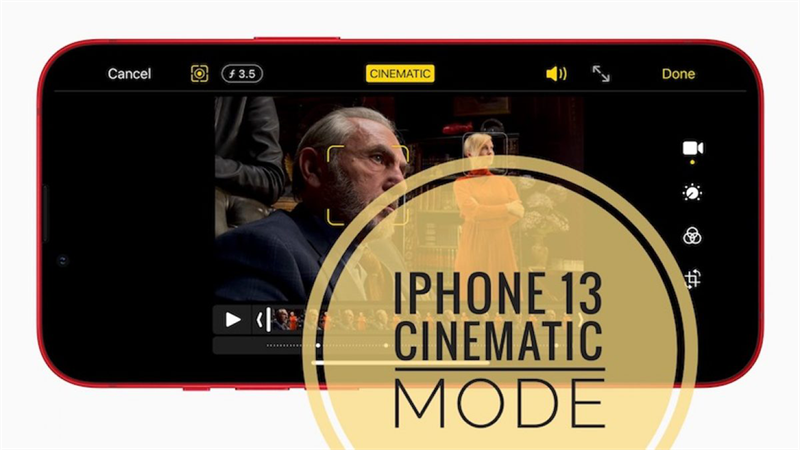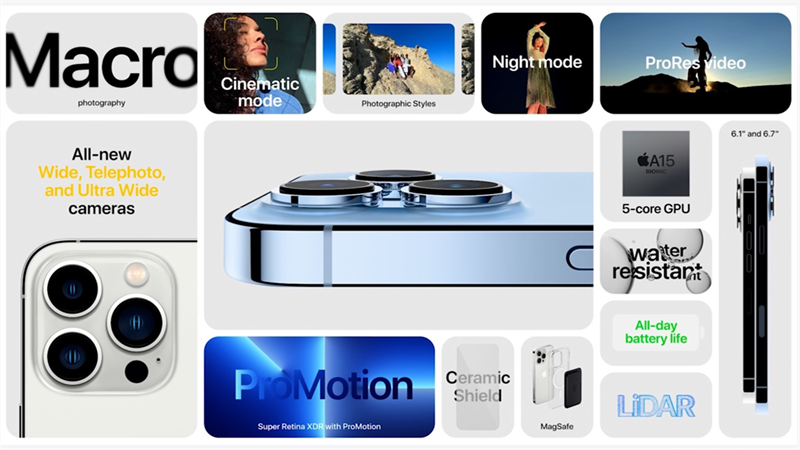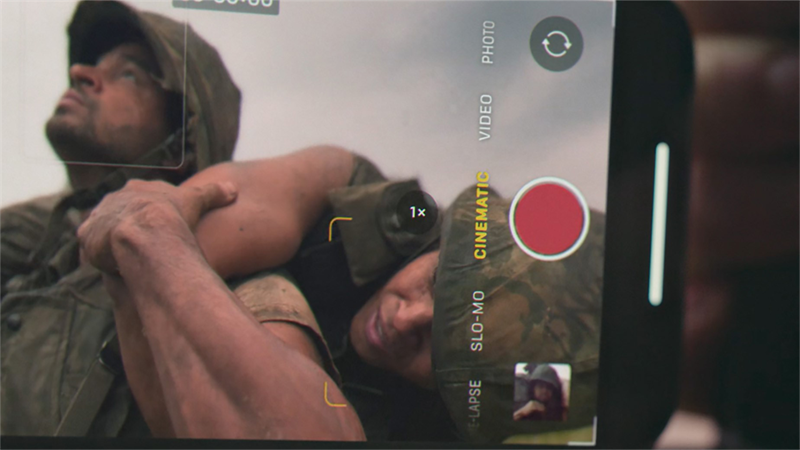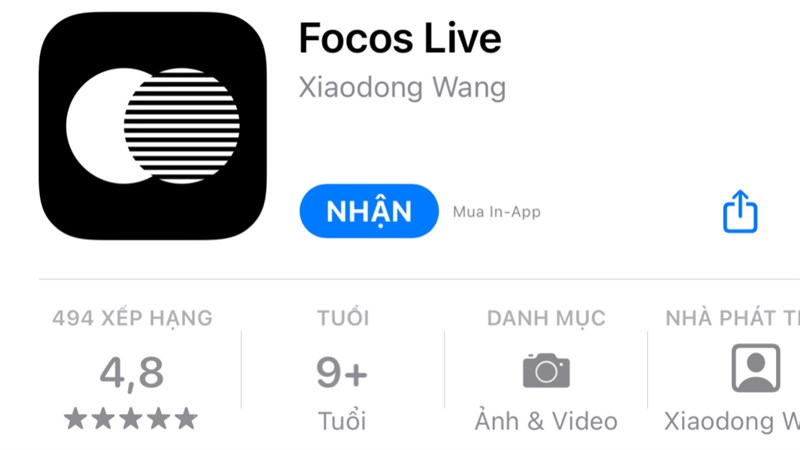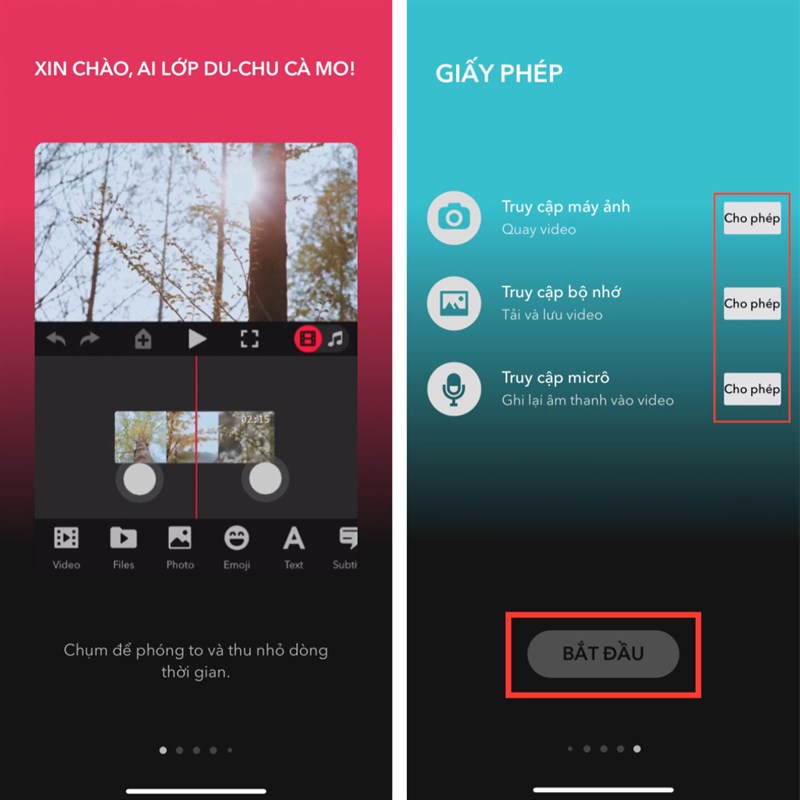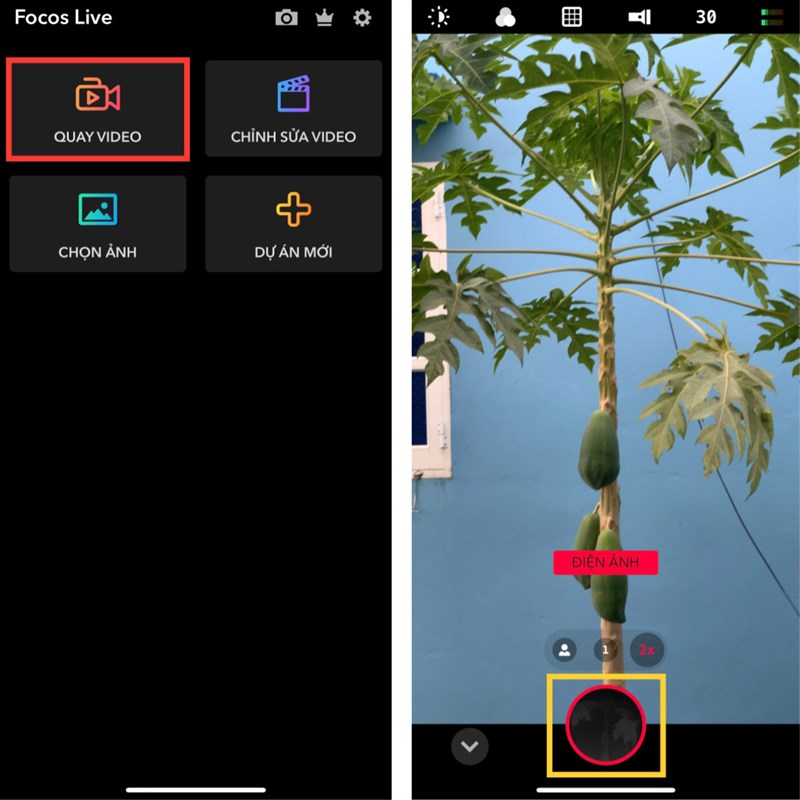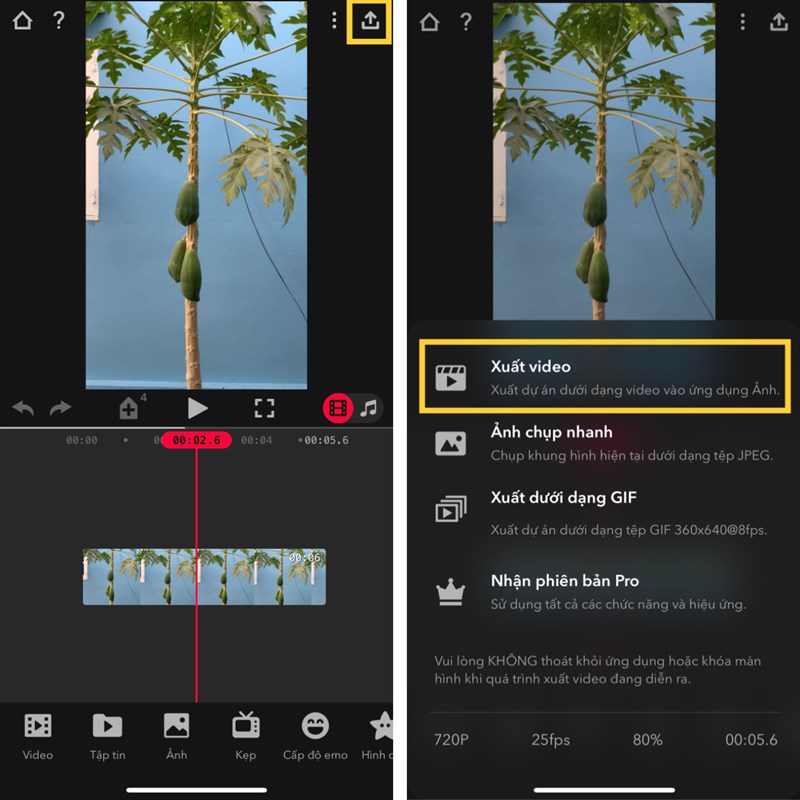Một trong những tính năng thú vị mà Apple cung cấp trên dòng iPhone 13 Pro và iPhone 13 Pro Max là Chế độ điện ảnh (Cinema Mode). Nếu bạn không có dòng iPhone 13 mới nhất nhưng muốn thử tính năng này, hãy xem bài viết của tôi về Cách quay Cinematic trên iPhone thế hệ cũ nhé!
Lưu ý: Hướng dẫn này chỉ dành cho các kiểu iPhone có hai hoặc ba camera sau.
Nhưng trước khi tìm hiểu cách quay Cinematic hãy cùng mình tìm hiểu về Cinematic Mode là gì & Cách nó hoạt động như thế nào? nhé!
Cinematic Mode là gì & Cách nó hoạt động như thế nào?
Cinematic Mode (Chế độ Cinematic) là tính năng quay video mới trên dòng iPhone 13, lấy cảm hứng từ kỹ thuật quay phim thường được các nhà làm phim Hollywood sử dụng Rack Focus và được thực hiện trên nền tảng chip A15 d bionic của Apple. Và nó cho phép điện thoại tự động thay đổi tiêu điểm hình ảnh theo độ sâu của khung hình và chuyển tiêu điểm từ chủ thể này sang chủ thể khác một cách thông minh. .
Bên cạnh đó, tính năng này sẽ cho phép điện thoại theo dõi một đối tượng chuyển động trong khung hình; và giữ cho máy ảnh chỉ tập trung vào đối tượng đó, và nhờ chế độ rạp chiếu phim; máy ảnh có thể dự đoán một cách thông minh khi đối tượng đang đi vào khung hình; sau đó lấy nét vào chủ thể khi nó xuất hiện và quan trọng nhất là tất cả các cảnh quay đều được ghi lại trên Dolby Vision HDR.
Chế độ Cinematic hoạt động gần giống như chế độ chân dung của Apple, nhưng điểm khác biệt là chế độ rạp chiếu phim là chức năng quay video. Nói về chế độ chân dung, nó tự động đo khoảng cách đến đối tượng bằng cách tạo bản đồ độ sâu đa điểm. Bản đồ này được sử dụng để tạo độ sâu nhân tạo; làm mờ nền trước; và nền sau bằng hiệu ứng bokeh để tạo ra một hình ảnh tương tự.
Tương tự như vậy, chế độ Cinematic cũng tạo bản đồ độ sâu đa điểm khi quay video. Chế độ Cinematic sử dụng độ lệch của máy ảnh âm thanh nổi (máy ảnh có hai hoặc nhiều ống kính với cảm biến hình ảnh). Tách hình ảnh hoặc khung phim cho từng ống kính) giữa máy ảnh góc rộng và góc siêu rộng để tạo bản đồ độ sâu. Kỹ thuật này có thể được sử dụng để làm mờ nền trước và nền sau; và mô phỏng bất kỳ điểm ngắt nào đã chọn.
Với iPhone 13 Pro và iPhone 13 Pro Max, chế độ video này sẽ sử dụng các thuật toán AI và một cảm biến lidar để tinh chỉnh việc nhận dạng các chủ thể ở khoảng cách gần hay xa hoặc trong điều kiện phông nền phức tạp.
Hướng dẫn cách quay Cinematic trên iPhone đời cũ cực dễ
Bước 1. Tải ứng dụng Focos Live <TẠI ĐÂY>
Bước 2. Vào ứng dụng Focos Live, sau đó vuốt sang trái cho đến khi bạn nhìn thấy phần giới thiệu. Sau đó, ứng dụng sẽ yêu cầu bạn cho phép truy cập vào micro; máy ảnh và hình ảnh thư viện; vì vậy hãy nhấp vào Cho phép.
Bước 3. Trên trang chủ ứng dụng, chọn Record Video, sau đó thực hiện quay video như bình thường với chế độ Cinematic Mode đã được cài đặt sẵn.
Bước 4. Trên trang chủ ứng dụng, chọn Chỉnh sửa video rồi chọn video bạn muốn chỉnh sửa.
Bước 5. Chỉnh sửa video theo ý muốn; sau khi hoàn tất; bấm vào biểu tượng xuất video (góc trên cùng bên phải màn hình) rồi bấm vào tùy chọn Xuất video.
Như vậy, chỉ với những thao tác đơn giản và dễ thực hiện; bạn đã có thể tạo ra rất nhiều video đậm chất điện ảnh ngay trên iPhone của mình. Hy vọng những thông tin trên là hữu ích đối với bạn. Chia sẻ bài viết với bạn bè nếu thấy bài viết hữu ích nhé!
Những chiếc điện thoại iPhone thời trang; sành điệu luôn là sự lựa chọn hàng đầu của những người yêu thích công nghệ. Sở hữu ngay một em iPhone 13 Pro với sự đa dạng màu sắc thoải mái lựa chọn. Với giá thành tốt nhất. Hãy liên hệ cửa hàng bán iPhone chính hãng Phát Thành ngay nhé. Vui lòng liên hệ thông tin bên dưới:
Cửa hàng Phát Thành Store
Địa chỉ: 167 Nguyễn Thiện Thuật, Phường 1, Quận 3, Hồ Chí Minh
Điện thoại: 0797 097 097
Website: www.iphonecugiare.com